- Szerző Jason Gerald [email protected].
- Public 2023-12-16 11:17.
- Utoljára módosítva 2025-01-23 12:20.
Ez a wikiHow megtanítja, hogyan állítsa be Apple készülékét az iMessages küldésére és fogadására. Ily módon küldhet és fogadhat üzeneteket iPhone-ról, iPad-ről és Mac-felhasználókról, illetve azokról, akik Wi-Fi-t használnak a mobil adatkapcsolat helyett.
Lépés
1/2 módszer: Az iMessages engedélyezése iPhone -on
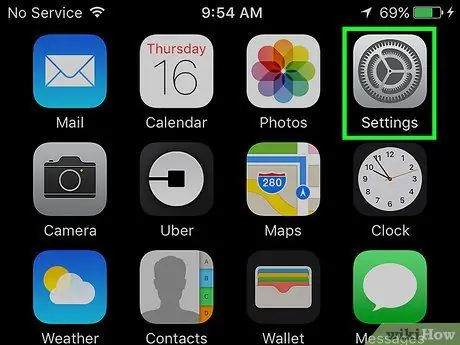
1. lépés: Nyissa meg a beállítások menüt/alkalmazást („Beállítások”) az eszközön
A beállítások menü szürke fogaskerék alakú ikonnal van jelölve, és a kezdőképernyőn található.
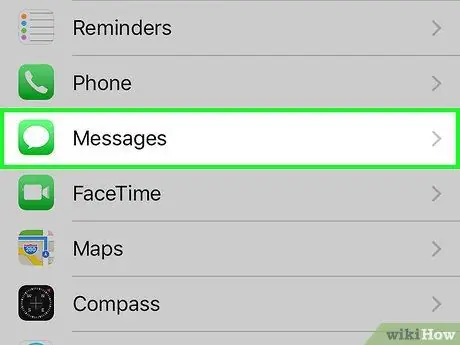
2. lépés. Görgessen le, és válassza az Üzenetek lehetőséget
A beállítások oldalán a lehetőségek harmadik csoportjában található.
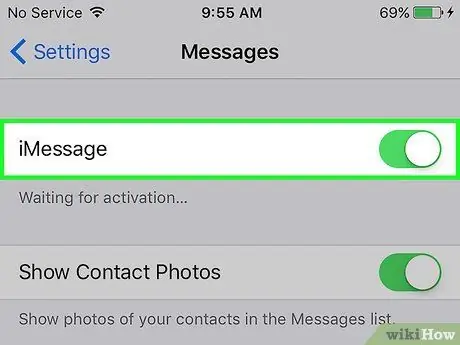
3. lépés Csúsztassa a fehér iMessages kapcsolót bekapcsolt helyzetbe
A váltás után a kapcsoló színe zöldre változik, jelezve, hogy az iMessages most aktív. A készülék mostantól küldhet és fogadhat üzeneteket mobil adatkapcsolat nélkül, ha az eszköz vezeték nélküli hálózathoz csatlakozik. Ha iPhone készüléket használ, továbbra is küldhet üzeneteket vezeték nélküli hálózat nélkül, normál mobil adatkapcsolat használatával.
- Ha a rendszer kéri, hogy jelentkezzen be Apple ID azonosítójába, írja be felhasználónevét és jelszavát a megjelenő előugró ablakba. Ezt követően az eszköz ellenőrzi a fiókadatokat, és aktiválja az iMessages szolgáltatást, ha a fiókot sikeresen ellenőrizték. Ha nem rendelkezik Apple ID azonosítóval, olvassa el a linken található cikket az Apple ID létrehozásával kapcsolatos teljes utasításokért.
- Az iMessages aktiválási folyamata akár 24 órát is igénybe vehet, mivel az Apple -nek ellenőriznie kell, hogy a mobilszám megfelel -e az Apple ID -nek. Általában az aktiválás egy órán belül megtörténik.
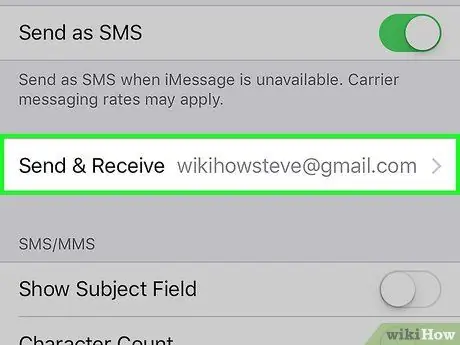
4. lépés. Érintse meg a Küldés és fogadás lehetőséget
Ezt követően az iMessages beállításaihoz jut, ahol üzeneteket küldhet vagy fogadhat a kiválasztott e -mail címre és telefonszámra.
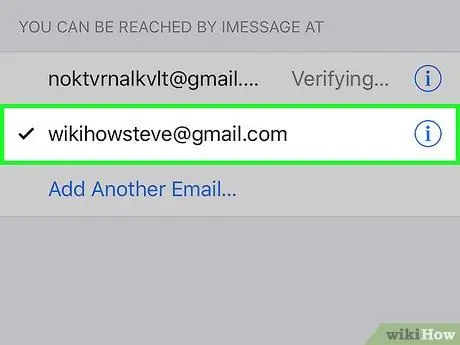
5. lépés Válasszon ki egy adott e -mail címet vagy telefonszámot az iMessages aktiválásához a megfelelő címmel vagy telefonszámmal
Ezt követően egy pipa jelenik meg a kiválasztott fiók e -mail címe vagy telefonszáma mellett. Ez a beállítás lehetővé teszi, hogy a felhasználó e-mail címe vagy telefonszáma üzeneteket küldjön és fogadjon az iMessages szolgáltatáson keresztül veled.
- Az „Elérheti az iMessage a következő címen:” részben hozzáadhat, eltávolíthat és kiválaszthat olyan e -mail címeket, amelyek üzeneteket küldhetnek Önnek. IPhone -on telefonszámokat is hozzáadhat vagy eltávolíthat ebből a listából. Más eszközök csak akkor jeleníthetik meg telefonszámát az eszközlistában, ha engedélyezte az iMessages szolgáltatást az eszköz telefonszámához.
- Az „Új beszélgetések indítása innen:” részben kiválaszthatja azt a címet, amelyet mások láthatnak, amikor üzenetet küldenek neki. IPhone -on is hozzáadhat vagy törölhet telefonszámokat ehhez a listához. Más eszközök csak akkor jeleníthetik meg telefonszámát az eszközlistában, ha engedélyezte az iMessages szolgáltatást az eszköz telefonszámához.
2. módszer 2 -ből: Az iMessages engedélyezése Mac számítógépen
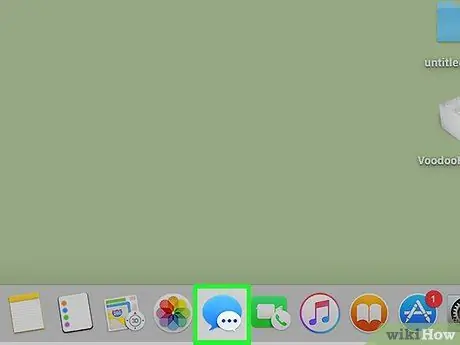
1. lépés: Nyissa meg az üzenetküldő alkalmazást („Üzenetek”)
Ezt az alkalmazást kék beszédbuborék ikon jelzi, amely a dokkolón vagy az asztalon található.
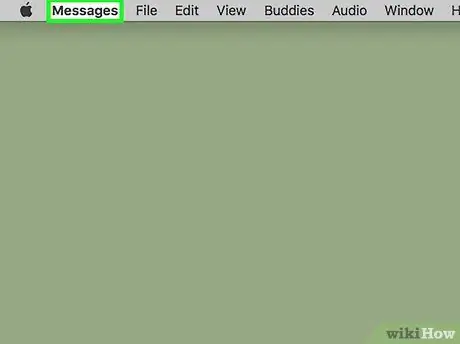
2. lépés. Kattintson az Üzenetek lehetőségre
Az alkalmazás tetején található menüsorban található.
Ha még soha nem használta az üzenetküldő menüt a számítógépén, akkor meg kell adnia vagy létrehoznia egy Apple ID -t. Írja be Apple ID felhasználónevét és jelszavát, vagy kattintson az „Apple ID létrehozása” gombra új fiók létrehozásához
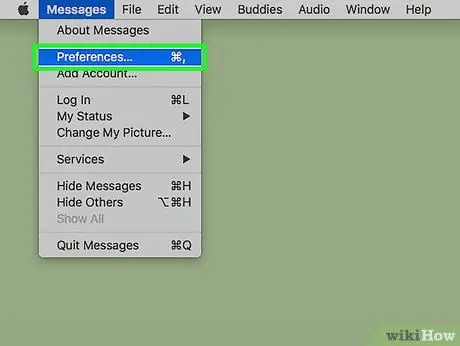
Lépés 3. Kattintson a Beállítások elemre
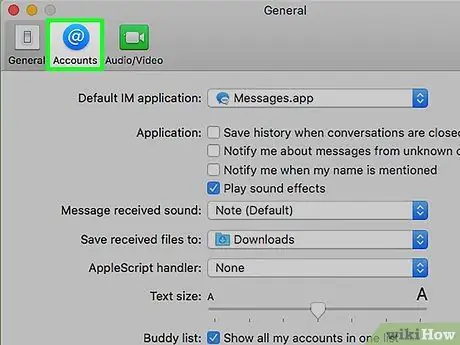
4. lépés Kattintson a Fiókok elemre
Az ikon fehér „(at)” szimbólumnak tűnik, és a megjelenített ablak bal felső sarkában található.
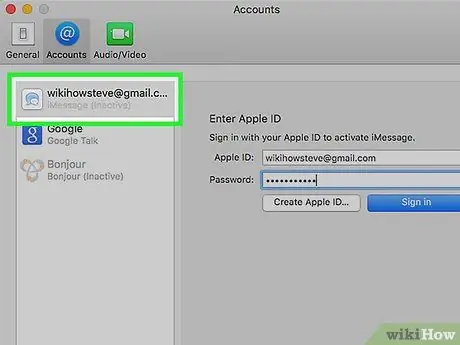
5. lépés Kattintson az iMessages -fiókra
Benne van az ablak bal oldali menüjében.
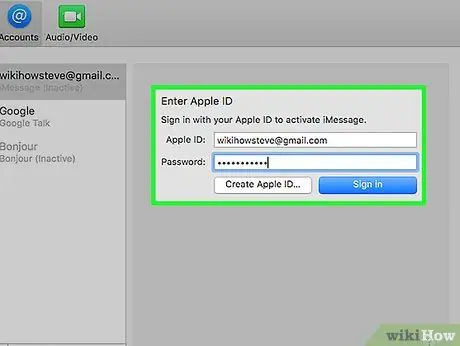
6. lépés. Írja be az Apple ID felhasználónevét és jelszavát, majd kattintson a Bejelentkezés gombra
Ha már bejelentkezett az Apple -fiókjába, akkor nem fogja látni ezt a bejelentkezési lehetőséget
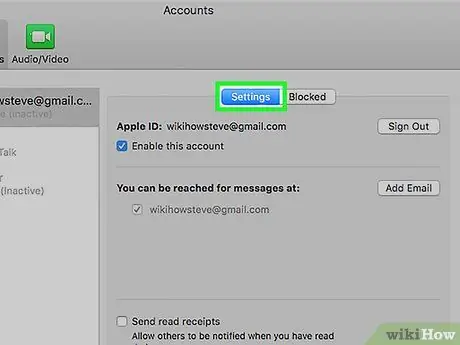
7. lépés. Kattintson a Beállítások gombra
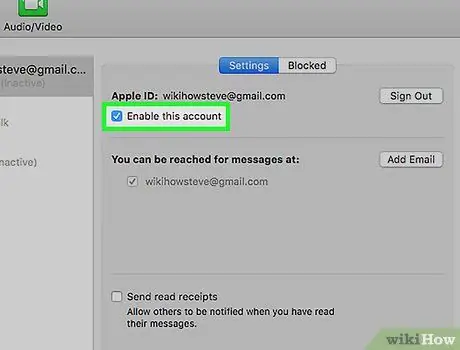
8. lépés. Jelölje be a Fiók engedélyezése jelölőnégyzetet
Az Apple ID alatt van. Ha rákattint, egy pipa jelenik meg annak jelzésére, hogy az Apple -fiókja mostantól képes üzeneteket küldeni és fogadni a Mac számítógépen keresztül.
Tippek
- Ha problémái vannak, győződjön meg arról, hogy eszköze naprakész. A frissítéseket a beállítások menü „Általános” szakaszában ellenőrizheti. Olvassa el a linken található cikket, ha további információra van szüksége az iOS szoftver frissítéséről.
- Ha iPhone -felhasználók számára csak iMessages -t szeretne használni üzenetek küldésére és fogadására, akkor kikapcsolhatja a „Küldés SMS -ként” opciót.
Figyelem
- Ha külföldön tartózkodik, az iMessages Wi-Fi-n keresztüli használatával ingyen küldhet rövid üzeneteket. A magas díjak elkerülése érdekében feltétlenül tiltsa le az SMS -üzenetküldési funkciót.
- Ha az iMessages szolgáltatást vezeték nélküli kapcsolat nélkül szeretné használni, elő kell fizetnie a mobilszolgáltató rövid üzenettervére.
- Aktív internetkapcsolatra van szüksége az iMessages -en keresztüli üzenetek küldéséhez és fogadásához.






